Många har hört att det finns något som bios på en bärbar dator eller dator. Varför behövs det och hur man kommer in på det, läs artikeln.
Varför bios behövs
På vilken bärbar dator eller dator som helst är BIOS ansvarigt för att kommunicera med alla enheter. Det börjar redan innan skärmen slås på och frågar efter användaråtgärder.
Huvudsyftet är den första testen av utrustning, bestämning av dess sammansättning och konfigurering av interna parametrar. För att ändra vissa systeminställningar manuellt i BIOS på en bärbar dator eller dator finns det en speciell meny. Men om du matar in den i datorn helt enkelt (vanligtvis DEL-tangenten på tangentbordet, tryckt vid start), så byter tillverkare av mobildatoralternativ ibland till ett annat.
Detta görs eftersom bärbara enheter ofta är mer känsliga för att ändra vissa parametrar. Till exempel de som är relaterade till enhetens kylsystem. Deras felaktiga värden kan leda till att det misslyckas.
Så varför använder du den här menyn alls om de ofta kan skada en mycket dyr enhet? Endast i det kan du ändra saker som t.ex. enhetssekvensen som operativsystemet laddar från. Till exempel för att installera det från en flash- eller sd-enhet.
Hur man öppnar inställningsmenyn för bios på hp-bärbara datorer
I själva verket är öppningen av BIOS-inställningsmenyn för en bärbar tillverkare kopplad till en nyckel i alla deras modeller. I det här fallet är HP inget undantag. Ange BIOS för mobila enheter för det här företaget gör att du håller F10-tangenten när du sätter på enheten.
Om den här metoden inte fungerar kan du istället prova att använda ESC-knappen. Hur man öppnar BIOS-menyn i en hp-bärbar dator:
- Om den bärbara datorn är på måste den vara avstängd.
- Tryck på F10-tangenten, och utan att släppa den, strömbrytaren. Det finns fall då du kan komma in i bios ofta genom att trycka på F10 efter att du har startat den mobila datorn.
Notera. Om F10 inte fungerade och operativsystemet startade, måste du stänga av mobilenheten igen och försöka starta om den, men håller redan på ESC-tangenten. Det finns fall när du först behöver trycka på ESC, och redan när BIOS-prompten försvinner - F10.
Det finns en liten nyans. På moderna modeller, om Windows 8 eller 10 är installerad, kanske den här metoden inte fungerar. Detta beror på att dessa operativsystem använder ”snabbstart”, där konfigurationen av enheterna utförs av Microsoft operativsystem själv. Om du fortfarande behöver komma in i det ursprungliga installationsprogrammet behöver du inte stänga av den mobila datorn, utan gör det överbelastat från operativsystemen och klicka på någon av de knappar som redan beskrivits när du börjar.
Det är möjligt att inaktivera snabbstart av Windows. För att göra detta, tryck på höger knapp på startmenyn (vanligtvis ikonen från rutorna i det nedre vänstra hörnet). I fönstret som visas väljer du "Kontrollpanelen" om du har Windows 8 eller 8.1.
När du använder Microsofts version 10-system finns det inget sådant i menyn. Använd istället "Alternativ". När det gäller de åtta kommer objektet "Power" att vara av intresse, men i de tio bästa i "Windows-inställningarna" går de till "System" -punkten, där de väljer "Power and sleep mode" och redan i den "Advanced power settings". Vidare utförs alla åtgärder lika i alla tre. Välj "Power Button Operation" till vänster. Där tas markeringen bort med "Aktivera snabbstart (rekommenderas)". Tryck på "Spara" - allt, snabbstart inaktiveras. Du kan överbelasta den bärbara datorn och gå in i BIOS.
Förresten, om du är för lat för att gå runt på menyn kan du påskynda lanseringen av detta objekt något. För att göra detta, tryck på "WIN" -tangenten (rutor på tangentbordet) och utan att släppa den "R". Fönstret Kör visas. I den måste du skriva kommandot "powercfg.cpl", utan citat. Sedan "OK." Vad du ska göra nästa har redan beskrivits tidigare.
Om dessa snabbstartparametrar är inaktiva och inte svarar på klick, hjälper du att klicka på samma sida till objektet "Ändra inställningar som för närvarande inte är tillgängliga" (där en liten sköld ritas).
Använda windows
Det finns ett annat alternativ, hur man öppnar BIOS på en mobil dator. Detta kan göras från själva Windows-operativsystemet. Det är bara möjligt att göra detta under dessa förhållanden om det installerade systemet har en version av inte mindre än 8, och bioenheten på den mobila enheten stöder UEFI (vilket görs i många modeller som nu produceras). För detta:
- På "Start" -knappen måste du trycka på höger musknapp.
- Välj "Alternativ" i menyn som visas.
- De är intresserade av artikeln "Uppdatering och säkerhet", där du behöver gå till avsnittet "Återställning".
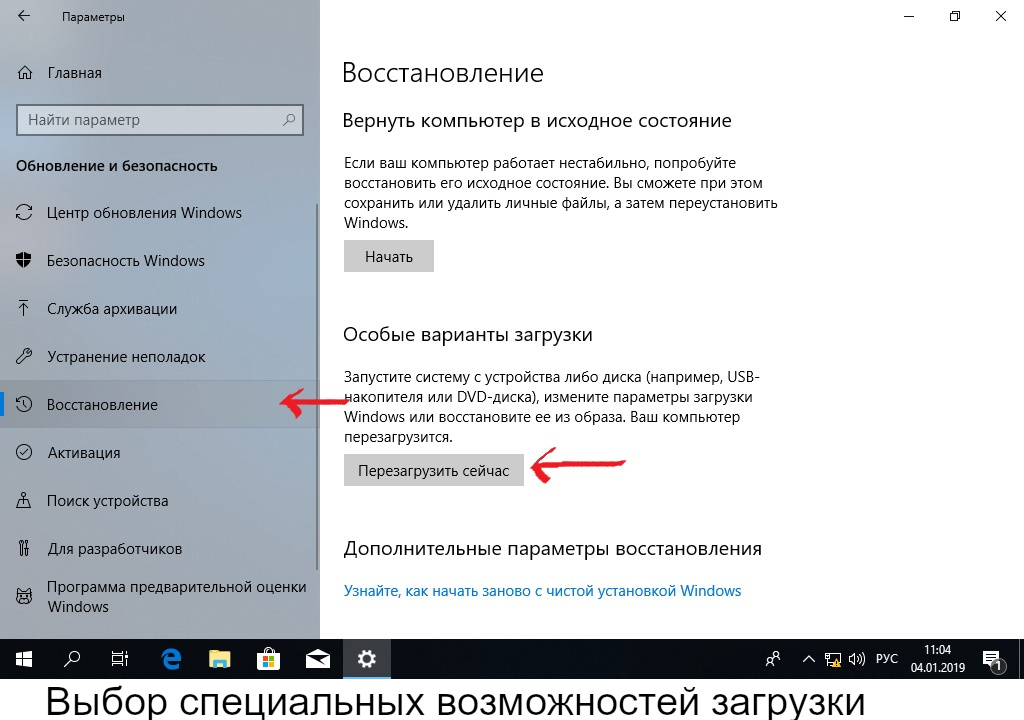
- Till höger finns en knapp "Starta om nu", som du behöver klicka på.
- Windows kommer att starta om och vid start kommer ett valfönster på en blå bakgrund med några knappar. Intresserad av den som säger "Felsökning".
- När du har klickat på den går du till diagnostikmenyn.
- Nästa "Avancerade alternativ"
- Och efter att du klickat väljer du “UEFI Firmware Settings”.
Windows startar om igen och kommer omedelbart in i BIOS.
Andra nycklar
I det fall ingenting hjälper dig att öppna BIOS-menyn kan du prova andra tangentkombinationer vid uppstart: F6, F10, F12. Även om deras användning är vanligare för tillverkare av andra märken.




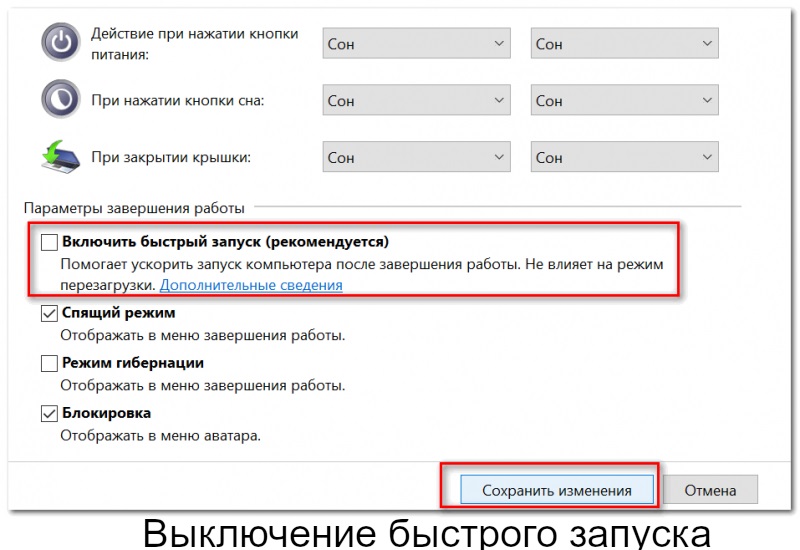

 Vad gör man om tangentbordet inte fungerar på den bärbara datorn
Vad gör man om tangentbordet inte fungerar på den bärbara datorn  Varför blinkar batteriindikatorn på den bärbara datorn
Varför blinkar batteriindikatorn på den bärbara datorn  Lås och lås upp tangentbordet på bärbara datorer från olika märken
Lås och lås upp tangentbordet på bärbara datorer från olika märken  Hur man kontrollerar och testar ett grafikkort på en bärbar dator
Hur man kontrollerar och testar ett grafikkort på en bärbar dator  Varför den bärbara datorn inte ansluter till Wi-Fi
Varför den bärbara datorn inte ansluter till Wi-Fi 

